Erstellen Sie einen Händler in Billwerk+ Payments Partner Admin
Diese Anleitung zeigt Ihnen, wie Sie in Billwerk+ Payments Partner Admin einen Händler als Wiederverkaufspartner anlegen.
Anmerkung
Wenn Sie Billwerk+ Partner werden möchten, wenden Sie sich bitte an ree-sales@billwerk.com.
Unser Sales-Team wird ein Partnerkonto für Sie bestellen und Sie erhalten Ihre Zugangsdaten.
Erste Anmeldung bei Billwerk+ Payments Partner Admin.
Klicken Sie auf Create Merchant (Händler erstellen)im Menü links.
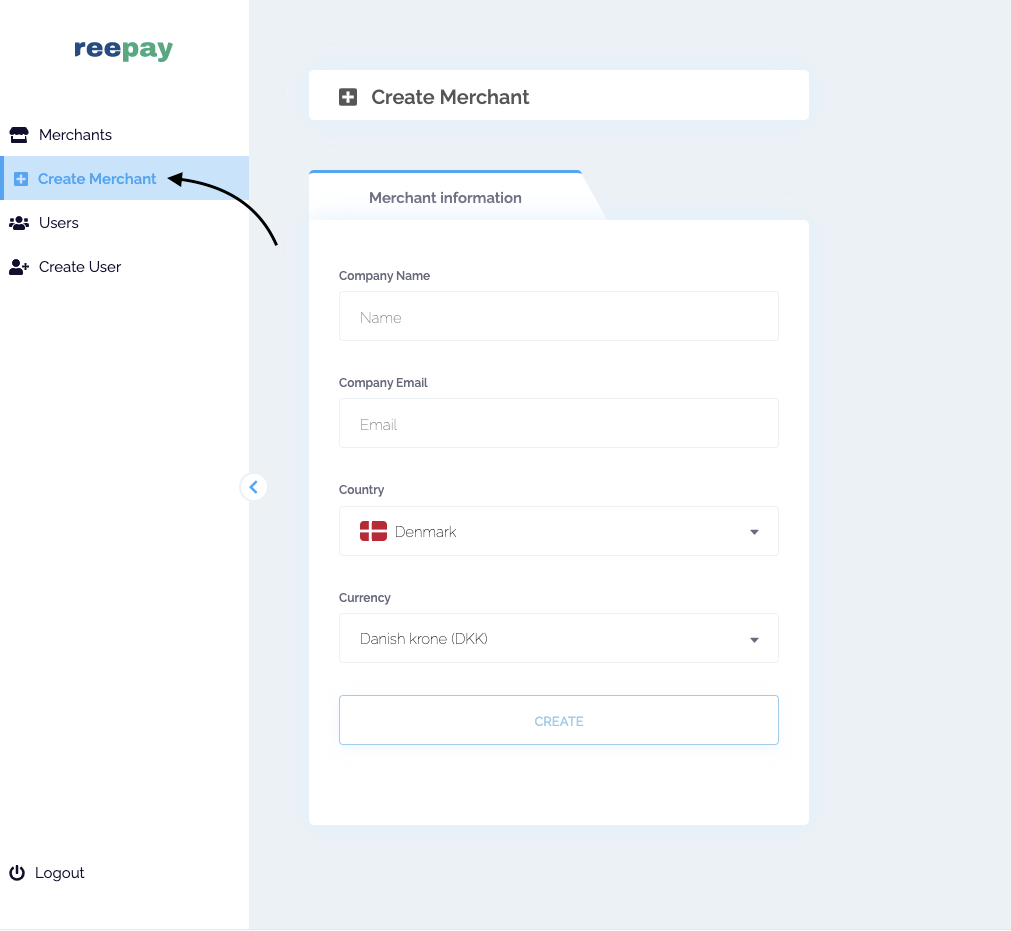
Füllen Sie die Merchant Information (Händlerinformationen) aus:
Der Firmenname des Händlers.
Die E-Mail-Adresse des Händlers.
Anmerkung
Die Händler erhalten eine Einladungs-E-Mail, um auf ihr Konto zuzugreifen.
Wählen Sie Land und Währung.
Klicken Sie auf CREATE (Erstellen).
Achtung
Wenn die E-Mail bereits im System vorhanden ist, können Sie das Konto nicht erstellen.
Workaround: Schreiben Sie +1 hinter Ihrer E-Mail-Adresse, z. B.: mail+1@mail.com. Sie können die E-Mail im Konto jederzeit ändern, sobald Sie im Konto angemeldet sind.
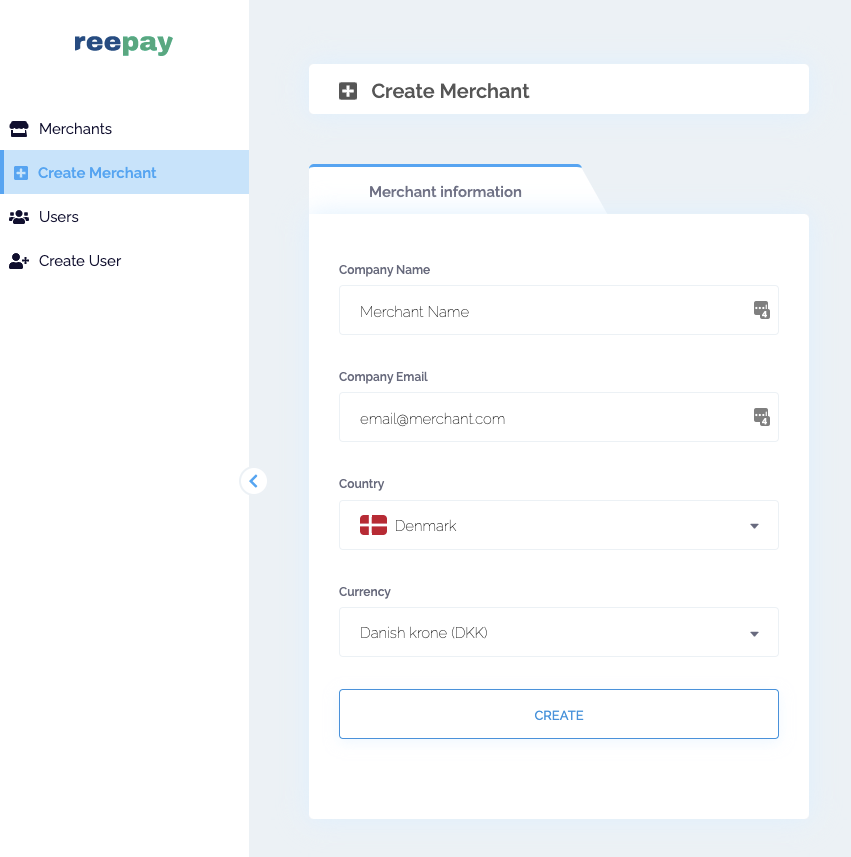
Gehen Sie zurück zur Seite Merchants (Händler) im Menü auf der linken Seite und klicken Sie auf den Händler, den Sie im Abschnitt Liste erstellt haben.
Die Konten des Händlers werden im rechten Bereich angezeigt. Sie können auf das Pfeil-Tür-Symbol klicken, um sich bei dem Konto anzumelden.

Anmerkung
Um die Organisation und das Konto live zu schalten, senden Sie bitte den Namen des Unternehmens an ree-support@billwerk.com und teilen Sie uns mit, dass wir die Organisation unter Ihrer Partnervereinbarung live schalten sollen.
Wenn Sie mit Billwerk+ mehrere unterschiedliche Preismodelle vereinbart haben, müssen Sie angeben, welches Preismodell für die Organisation gelten soll. Wenn Sie nur ein Preismodell vereinbart haben, müssen Sie diese Information in der E-Mail nicht angeben.